삼성 갤럭시폰에는 기본적으로 화면을 녹화할 수 있는 기본앱이 있습니다. 따로 앱을 설치할 필요가 없습니다. 기본앱만을 사용해도 핸드폰 화면을 녹화할 수가 있기 때문입니다. 미디어 소리를 녹음 또는 마이크를 사용한 외부소리까지 녹음할 수 있기 때문에 굉장히 편리한 방법입니다. 저같이 블로그 포스팅을 할 때도 유용하게 사용할 수 있겠네요. 자세한 방법을 소개해 보겠습니다.

- 갤럭시 화면녹화 기본앱으로 뚝딱 만드는 방법-
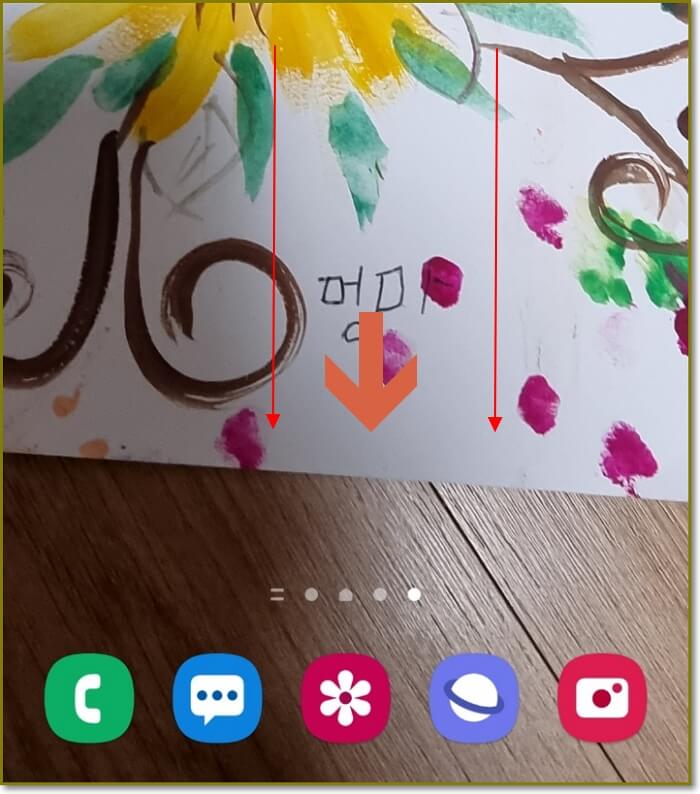
1. 갤럭시폰 캡쳐한 화면 사진입니다. 핸드폰 화면의 상단 경계부분에서 손가락을 사용해서 화살표 방향처럼 아래로 밀어줍니다.
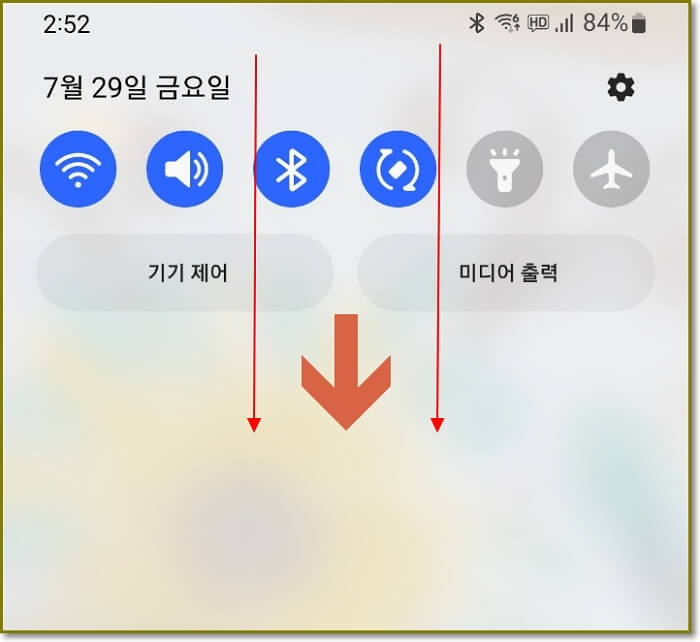
2. 기본 상단 메뉴가 나타납니다. 그러면 이번에도 똑같이 위쪽에서 아래쪽으로 손가락을 이용 밀어줍니다. 드래그 해주는 것입니다.
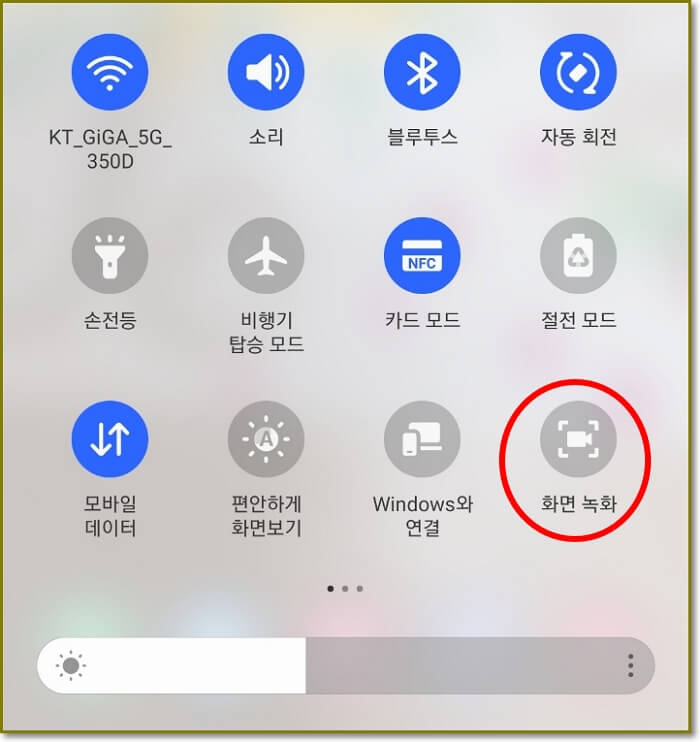
3. 상단 메뉴가 전부 보이는 상태가 됩니다. 저 같은 경우에는 화면녹화 버튼이 첫페이지에 보였습니다.
기기마다 조금씩 다른데 안보이시면 좌우로 손가락을 밀어 드래그 해주시면서 화면 녹화 버튼을 찾습니다. 찾으셨다면 버튼을 눌러주세요.

4. 화면 녹화 앱으로 녹화 시작 화면창이 뜹니다. 여기에서 소리 설정을 미리 할수가 있는데요. 소리없음, 미디어 소리, 미디어 소리 및 마이크 중에서 선택이 가능합니다. 소리 없음은 패스하고 미디어 소리는 핸드폰안에서 들리는 소리를 말합니다. 핸드폰에서 들리는 미디어 소리와 외부 소리까지 동시에 녹음을 하실 생각이시면 <미디어 소리 및 마이크>를 선택해주시면 됩니다. 준비 되셨다면 녹화 시작을 눌러주세요.
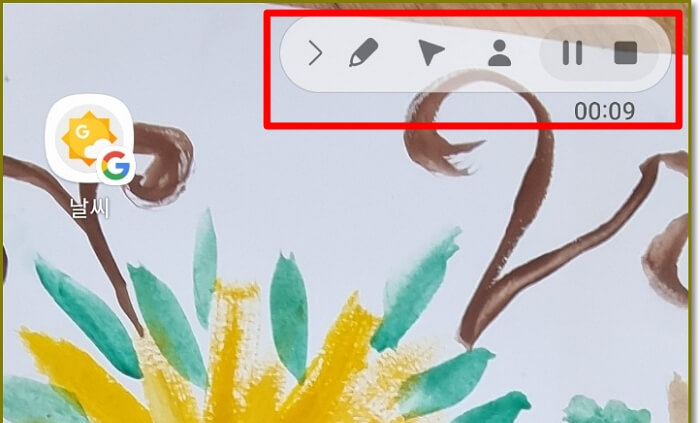
5. 녹화가 시작되면서 화면 우측 상단에 녹화 시간 외에 간단한 버튼들이 보입니다. 참고로, 최대로 녹화할 수 있는 시간은 핸드폰에 남은 데이터 용량에 따라서 다릅니다. 저장 가능한 최대 용량까지 녹화하실수가 있습니다.

6. 녹화가 끝나면 <영상을 저장했어요.>라는 메세지와 함께 끝이 납니다.
여기까지입니다. 갤럭시 화면 녹화, 핸드폰 화면 녹화를 하는 기본앱을 이용한 간단한 방법을 알아보았습니다. 즐거운 하루 되시길 바랍니다. 감사합니다.
모바일 운전면허증 발급, 모바일 신분증 발급 PASS
저는 주민등록증이 없습니다. 어디에 있는지도 모르고 살아온 지가 꽤 되었네요. 그냥 운전면허증만 가지고 다니는데요. 운전면허증이 오히려 신분증으로서의 역할을 잘해주기 때문에 그런 건
jojo.410nim.com
쿠팡파트너스 하는 법. 월급만큼 버는 방법 전부 공개
쿠팡파트너스가 뭘까요? 많이 들어보신 분도 계실 것입니다. 쿠팡파트너스를 하는 법은 간단합니다. 쿠팡 파트너스란 쿠팡에서 파는 상품의 링크를 내가 웹상에 홍보하는 것이 첫 번째입니다.
jojo.410nim.com
주민등록등본 인터넷 발급 방법. 모바일 카카오톡으로 간편하게.
주민등록등본 인터넷 발급 방법. 모바일 카카오톡으로 간편하게.
주민등록등본을 모바일로, 카카오톡으로 발급받을 수 있다면 어떨까요? 네 가능합니다. 카카오톡으로 인터넷 발급받으셔서 출력만 하시면 바로 이용하실 수가 있습니다. 카카오톡은 우리의 일
jojo.410nim.com









최근댓글